Windows10系统之家 - 安全纯净无插件系统之家win10专业版下载安装
时间:2020-10-24 09:23:14 来源:Windows10之家 作者:huahua
win10系打印机显示在未指定的提示怎么解决?相信很多在办公室工作的白领小伙伴都对打印机不会陌生,但当我们在使用打印机时有时系统会提示打印机显示在未指定的提示,其实这是由于打印机的驱动错误所导致,我们只要安装或更新最新的打印机驱动即可。
1、首先我们“win+r”调出运行窗口,输入命令:devmgmt.msc,回车。
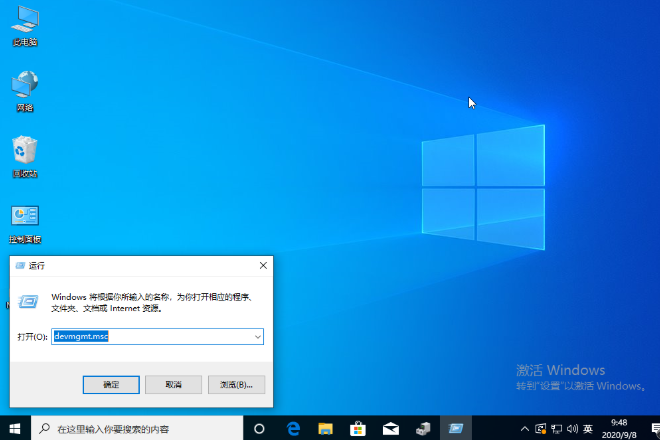
2、在打印机队列中找到你的打印机。
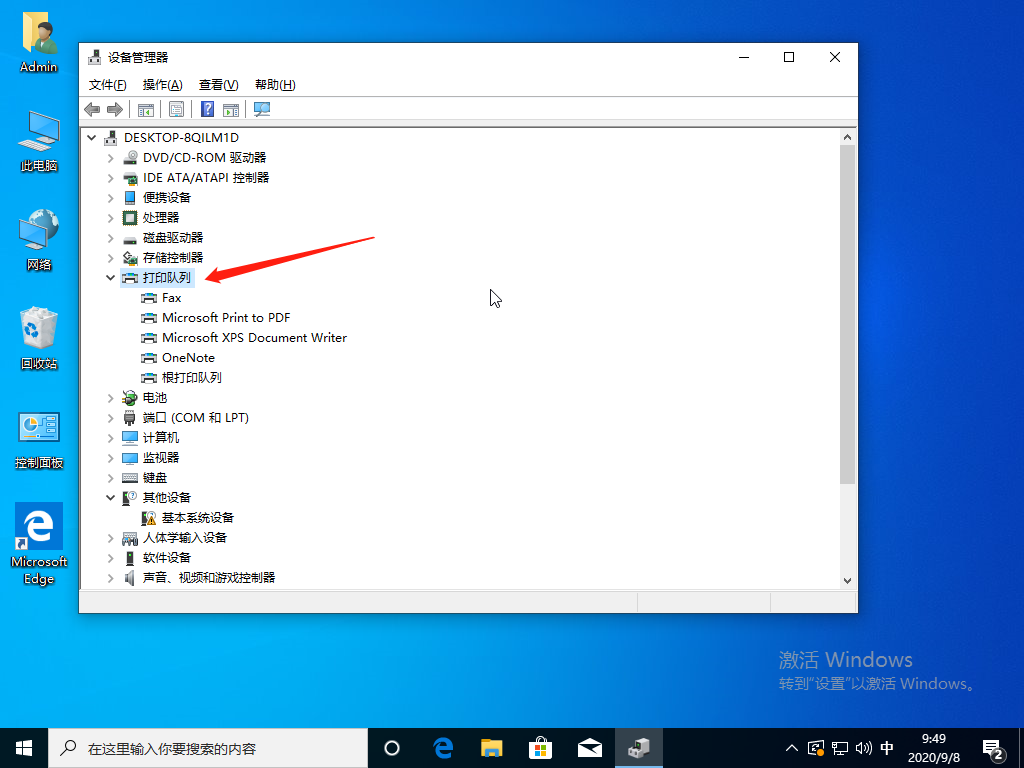
3、然后右击它选择“更新驱动程序”。
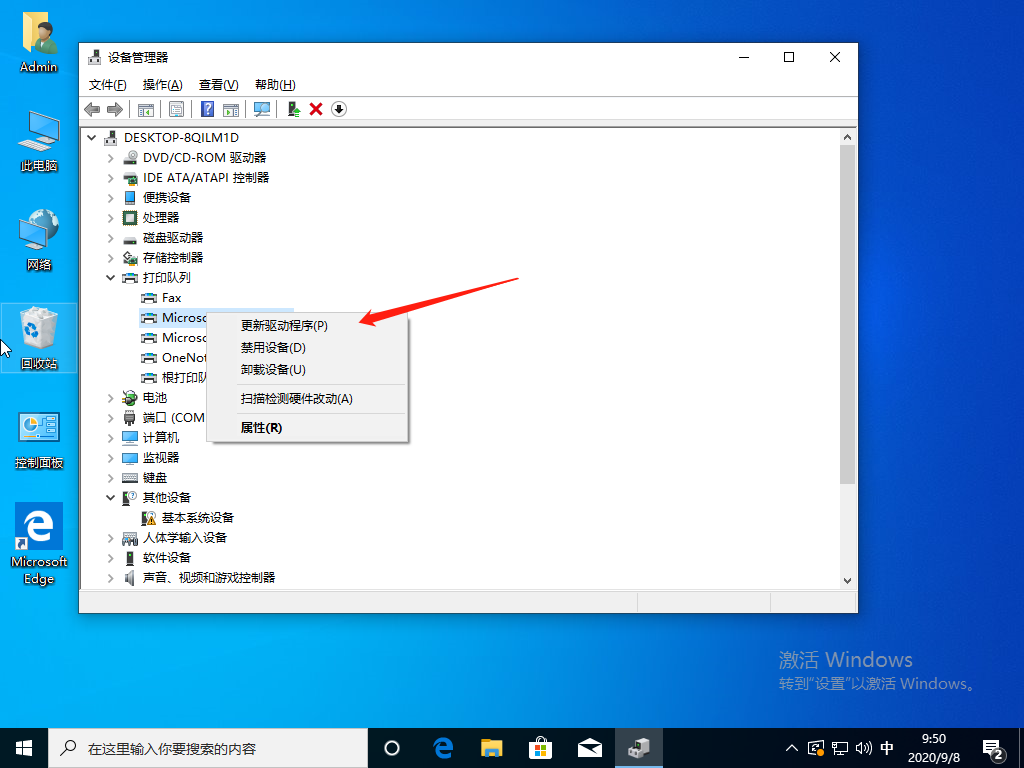
4、然后选择第一个“自动搜索驱动程序”即可完成自动下载安装驱动程序,之后我们重启电脑就可以正常使用打印机啦。
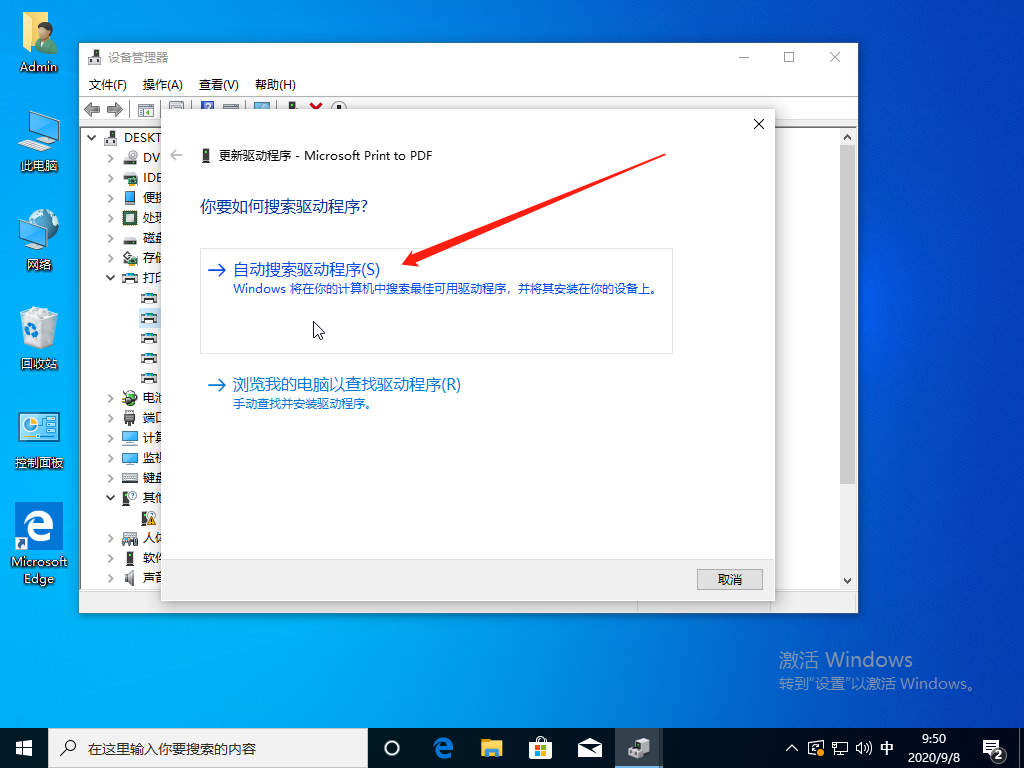
上面这些就是关于win10打印机显示在未指定图文解决教程的全部分享过程啦,如果大家还想了解更多,可到本网站内进行浏览
相关文章
热门教程
热门系统下载
热门资讯





























